Rumah >masalah biasa >Demonstrasi tutorial pemasangan imej iso win10
Demonstrasi tutorial pemasangan imej iso win10
- PHPzke hadapan
- 2023-07-22 16:41:114685semak imbas
Sistem win10 kini menjadi sistem operasi arus perdana Pada asasnya, komputer baru telah dipasang dengan sistem win10 Apabila terdapat masalah dengan sistem win10 yang kami gunakan, kami boleh menyelesaikannya dengan memasang semula sistem. Sesetengah pengguna telah memuat turun fail sistem imej ISO Win10, tetapi keliru tentang cara memasang sistem imej ISO Win10. Editor di bawah akan mengajar anda cara memasang sistem imej iso win10.
Langkah khusus adalah seperti berikut:
1 Mula-mula muat turun fail imej ISO Win10 sendiri, dan ekstrak fail imej iso Win10 ke cakera bukan sistem.
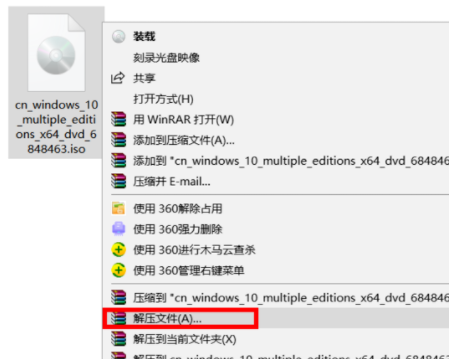
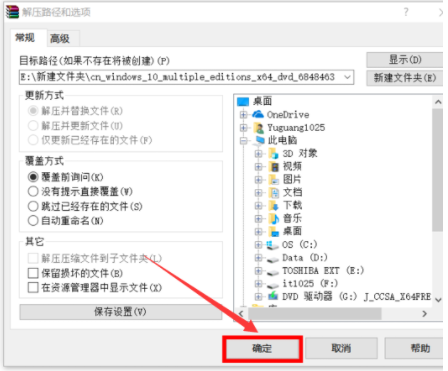
2. Tunggu penyahmampatan selesai.
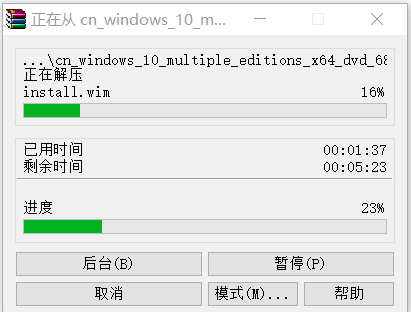
3. Selepas penyahmampatan selesai, klik dua kali untuk memasuki folder yang dinyahmampat.
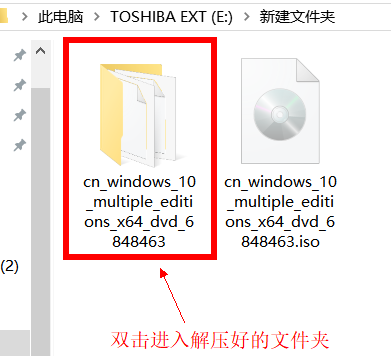
4. Cari setup.exe dan klik dua kali [Pasang].
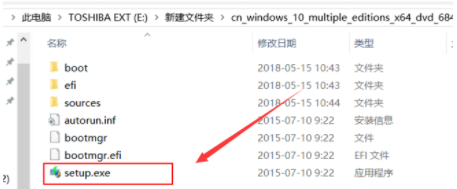
5 Tunggu, persiapan selesai.
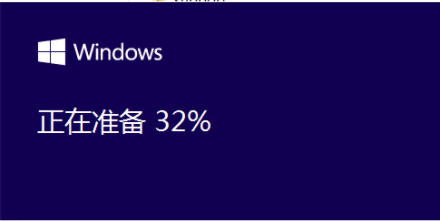
6. Selepas selesai, pilih "Bukan sekarang" dan klik [Seterusnya].
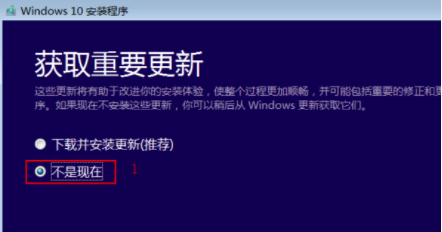
7 Masukkan kunci, kemudian [Seterusnya] untuk menerima syarat.
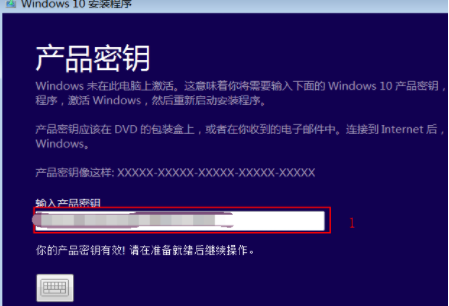
8. Klik [Pasang].
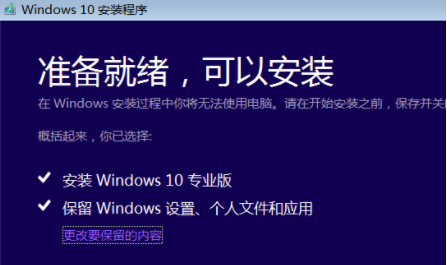
9 Sistem sedang memasang sendiri dan mungkin dimulakan semula beberapa kali Anda boleh menggunakan Win10 selepas pemasangan selesai.
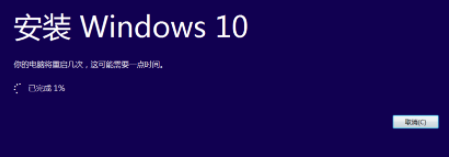
10 Cara yang lebih mudah untuk memasang sistem win10 yang asal boleh dicapai dengan alat sistem pemasangan semula satu klik. Tidak perlu memuat turun fail imej tambahan, sila rujuk: Xiaobai's one-. klik pemasangan semula tutorial sistem win10.
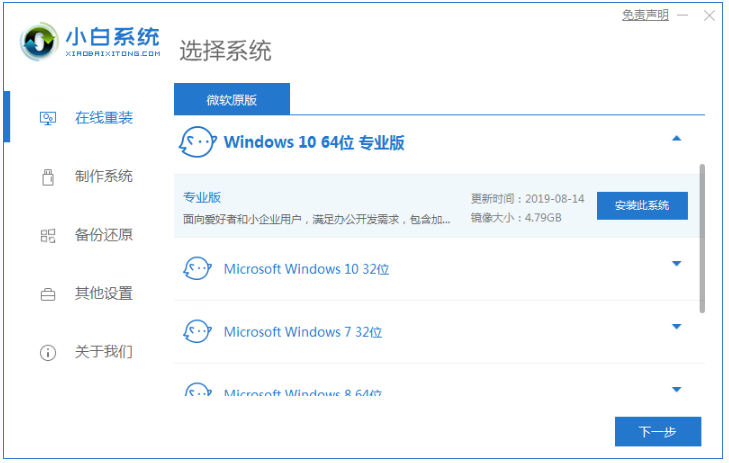
Di atas adalah kaedah memasang sistem cermin iso win10 Rakan-rakan yang memerlukan boleh rujuk tutorial untuk beroperasi.
Atas ialah kandungan terperinci Demonstrasi tutorial pemasangan imej iso win10. Untuk maklumat lanjut, sila ikut artikel berkaitan lain di laman web China PHP!

